اگر آپ کو Gmail میں 'ایڈریس نہیں ملا' کی خرابی مل رہی ہے، تو اس کی وجہ یہ ہے کہ آپ نے غلط ای میل ایڈریس درج کیا ہے۔ یہ خرابی اس وقت بھی ہو سکتی ہے جب آپ جس ای میل ایڈریس تک پہنچنے کی کوشش کر رہے ہیں وہ مزید موجود نہیں ہے، یا اگر وصول کنندہ کا میل سرور بند ہے۔ 'ایڈریس نہیں ملا' کی خرابی کو ٹھیک کرنے کے لیے، اس ای میل ایڈریس کو دو بار چیک کریں جس تک آپ پہنچنے کی کوشش کر رہے ہیں اور یقینی بنائیں کہ اس کی ہجے درست ہے۔ اگر پتہ موجود ہے تو، وصول کنندہ سے فون یا کسی اور طریقے سے رابطہ کرنے کی کوشش کریں تاکہ تصدیق کی جا سکے کہ ان کا میل سرور کام کر رہا ہے۔ اگر آپ کو اب بھی 'ایڈریس نہیں ملا' کی خرابی مل رہی ہے، تو ہو سکتا ہے کہ آپ جس ای میل ایڈریس تک پہنچنے کی کوشش کر رہے ہیں وہ مزید موجود نہ رہے۔ آپ ڈومین کے مالک سے رابطہ کرنے کی کوشش کر سکتے ہیں کہ آیا وہ آپ کو وصول کنندہ کے لیے ایک نیا ای میل پتہ فراہم کر سکتا ہے۔
اگر آپ ذاتی یا پیشہ ورانہ مقاصد کے لیے ای میل کے ذریعے کولڈ کال کر رہے ہیں، پتہ نہیں ملا 'آپ کو کافی بے بس محسوس کر سکتا ہے۔ آج ہم اس بات پر تبادلہ خیال کریں گے کہ آپ 'ایڈریس نہیں ملا' کی غلطی کو کیسے ٹھیک کر سکتے ہیں۔ Gmail اور اس کے پیچھے کچھ ممکنہ وجوہات کو بھی دیکھیں۔

ویب پر سب سے زیادہ استعمال ہونے والی افادیت میں سے ایک ہونے کے باوجود، صارفین کو Gmail استعمال کرتے وقت کئی مسائل کا سامنا کرنا پڑ سکتا ہے، بشمول 'ایڈریس نہیں ملا' مسئلہ۔ اگر آپ کو یقین نہیں ہے کہ اس غلطی کا کیا مطلب ہے، تو آپ کو اس کا سامنا اس وقت ہو سکتا ہے جب آپ کسی غیر قانونی یا محفوظ Gmail اکاؤنٹ پر ای میل ڈیلیور کرنے کی کوشش کر رہے ہوں۔ جب آپ کو اس غلطی کا سامنا کرنا پڑتا ہے، تو اس کا مطلب ہے کہ آپ کا پیغام آپ کے فراہم کردہ ای میل ایڈریس پر نہیں پہنچا تھا اور آپ کو ایک اور درست ای میل ID درج کرنا ہوگی۔
Gmail میں 'ایڈریس نہیں ملا' خرابی کو ٹھیک کریں۔
اس کی سب سے عام وجہ غلط وصول کنندہ میل اور املا کی غلطیاں ہیں۔ یہ بھی ممکن ہے کہ آپ جس ای میل ایڈریس پر پیغامات پہنچانے کی کوشش کر رہے ہیں اسے حذف کر دیا گیا ہو یا آپ کو اس ایڈریس پر ای میل بھیجنے سے روک دیا گیا ہو۔ آخر میں، یہاں تک کہ آپ کی طرف یا Gmail میں تکنیکی خرابیاں آپ کو 'ایڈریس نہیں ملا' کے مسئلے کا سامنا کرنے کا سبب بن سکتی ہیں۔ آئیے اب دیکھتے ہیں کہ آپ اسے کیسے ٹھیک کر سکتے ہیں:
- وصول کنندہ کا ای میل پتہ چیک کریں۔
- چیک کریں کہ آیا وصول کنندہ کا ای میل پتہ حذف کر دیا گیا ہے۔
- یقینی بنائیں کہ وصول کنندہ کی ای میل کی خدمت کی گئی ہے۔
- چیک کریں کہ آیا Gmail سرور ڈاؤن ہے۔
1] وصول کنندہ کا ای میل پتہ چیک کریں۔
بلے سے بالکل، پہلی چیز جس کی آپ کو کوشش کرنی چاہئے وہ یہ ہے کہ وصول کنندہ کا ای میل ایڈریس داخل کرتے وقت آپ نے جو غلطی کی ہو اسے چیک کریں۔ سب سے عام غلطیاں جو لوگ ای میل ایڈریس داخل کرتے وقت کرتے ہیں ان میں شامل ہیں؛ ایک یا زیادہ حروف کو شامل کرنا یا چھوڑنا یا غلط ای میل کلائنٹ کا استعمال کرنا۔ یہ بھی یقینی بنائیں کہ آپ کو وصول کنندہ کے ذریعہ مسدود نہیں کیا گیا ہے۔
محفوظ شدہ پاس ورڈ فائر فاکس کا نظم کریں
2] چیک کریں کہ آیا وصول کنندہ کا ای میل پتہ حذف کر دیا گیا ہے۔
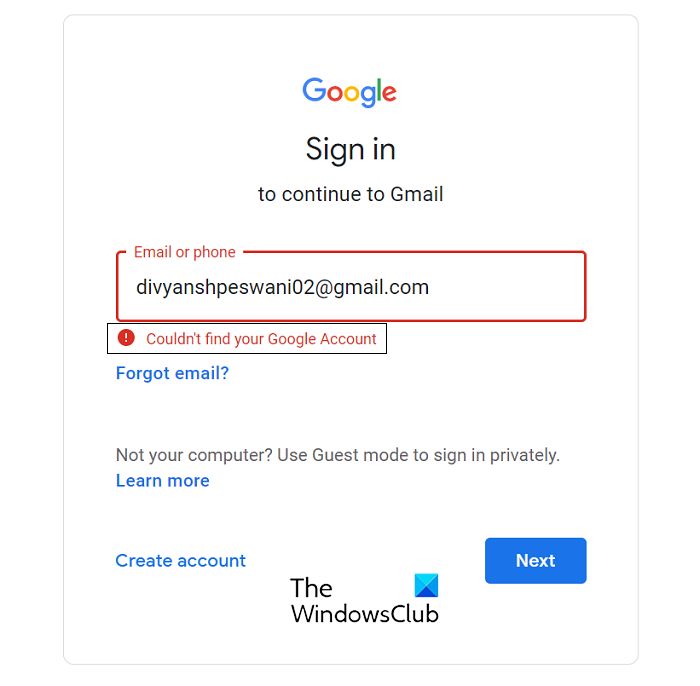
آپ کو اس خرابی کا سامنا کرنا پڑے گا اگر وصول کنندہ کا ای میل پتہ مزید موجود نہیں ہے۔ یہاں یہ ہے کہ آپ کیسے چیک کر سکتے ہیں کہ آیا وصول کنندہ کی ای میل آئی ڈی دستیاب نہیں ہے:
- کلیدی مجموعہ Ctrl + Shift + 'N' دبا کر براؤزر میں ایک پوشیدگی ونڈو کھولیں۔
- جی میل لاگ ان صفحہ کھولیں۔
- وصول کنندہ کا ای میل ایڈریس درج کریں اور اگلا پر کلک کریں۔
- اگر پیغام 'آپ کا گوگل اکاؤنٹ نہیں مل سکا' تو ظاہر ہوتا ہے، اس کا مطلب ہے کہ ای میل ایڈریس کو حذف کر دیا گیا ہے یا کبھی موجود نہیں تھا۔
ایسی صورت میں، ہم تجویز کرتے ہیں کہ آپ وصول کنندہ کے لیے ایک مختلف ای میل پتہ تلاش کریں۔
3] یقینی بنائیں کہ وصول کنندہ کا ای میل پیش کیا گیا ہے۔
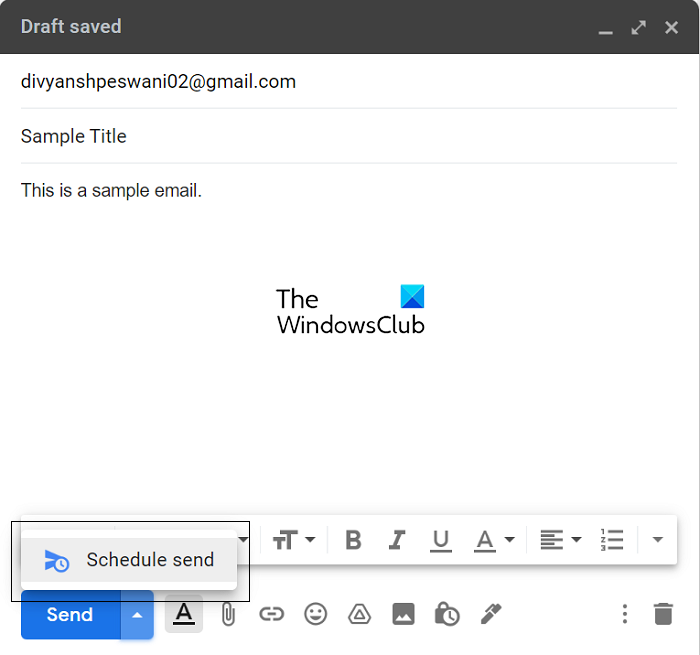
نالی موسیقی اپلی کیشن ڈاؤن لوڈ
یہ ممکن ہے کہ صارف کے ای میل اکاؤنٹ کا ڈومین برقرار نہ رکھا گیا ہو، ایسی صورت میں آپ کو سوال میں غلطی کا سامنا کرنا پڑ سکتا ہے۔ اگر ایسا ہے تو، آپ وصول کنندہ سے رابطہ کر سکتے ہیں اور ڈومین سروس میں ہونے کے دوران بھیجے جانے والے ای میل کو شیڈول کر سکتے ہیں۔ یہ ہے کہ آپ Gmail میں ای میل کو کیسے شیڈول کر سکتے ہیں:
- اپنے Gmail اکاؤنٹ میں سائن ان کریں اور ایک ای میل لکھیں۔
- وصول کنندہ کا ای میل ایڈریس درج کریں اور ارسال کے آگے تیر والے بٹن پر کلک کریں۔
- اب شیڈول بھیجیں پر کلک کریں۔
- وقت اور تاریخ منتخب کریں اور 'شیڈول' بٹن پر کلک کریں۔
جب تک وصول کنندہ کا ای میل صحیح طریقے سے کام کر رہا ہو، آپ کا ای میل شیڈول اور ناکامی کے بغیر پہنچایا جائے گا۔
4] چیک کریں کہ آیا جی میل سرور ڈاؤن ہے۔
آخر میں، آپ کو یہ بھی یقینی بنانا چاہیے کہ Gmail سرور ٹھیک سے چل رہا ہے۔ اگرچہ یہ نایاب ہے، Gmail بھی وقتاً فوقتاً رن ٹائم کی خرابیوں کا تجربہ کر سکتا ہے، اس لیے یقینی بنائیں کہ جب آپ کو 'ایڈریس ناٹ فائنڈ' کی غلطی کا سامنا ہو تو ایسا نہ ہو۔ آپ Google Workspace اسٹیٹس بار میں Gmail سرور کا اسٹیٹس چیک کر سکتے ہیں۔ یہاں . یہ صفحہ آپ کو نہ صرف جی میل بلکہ گوگل کی تمام اہم اور ذیلی ایپلیکیشنز کی حیثیت سے باخبر رہنے میں مدد کرے گا۔
پڑھیں : جی میل کی خرابی کو درست کریں۔
غلط ای میل ایڈریس کو کیسے ٹھیک کیا جائے؟
ایک غلط ای میل پتہ وہ ہے جو مطلوبہ ای میل ایڈریس فارمیٹ سے میل نہیں کھاتا ہے۔ آپ کے ای میل کو غلط ظاہر کرنے کی سب سے عام وجوہات ای میل ایڈریس کے جسم کے کچھ حصے میں تبدیلی، یا ای میل کلائنٹ کے ڈومین یا سرور کا ناکام ہونا ہیں۔ اگر آپ کے پاس غلط ای میل ایڈریس ہے اور آپ اسے ٹھیک کرنا چاہتے ہیں، تو آپ ای میل کمپنی کو مطلع کرکے، املا کی غلطیوں کی جانچ کرکے، یا اپنے ڈومین کی تجدید کرکے ایسا کرسکتے ہیں۔
یہ کیسے چیک کریں کہ آیا کوئی ای میل ایڈریس درست ہے؟
کوئی بھی معلومات بھیجنے کا فیصلہ کرنے سے پہلے یہ یقینی بنانے کے کئی طریقے ہیں کہ ای میل پتہ درست ہے۔ آپ یہ چیک کر سکتے ہیں کہ آیا کوئی ای میل پتہ درست ہے یا نہیں نمونہ ای میل بھیج کر، پاس ورڈ کی بازیابی کے عمل کے بعد (آپ یہ کام صرف ایک درست ای میل ایڈریس کے ساتھ کر سکتے ہیں)، یا اس کے آئی پی ایڈریس کو دیکھ کر۔ آپ کے پاس مختلف آن لائن خدمات بھی ہیں جو آپ کے لیے اس کی جانچ کریں گی۔
ہم امید کرتے ہیں کہ اس پوسٹ نے Gmail میں 'ایڈریس نہیں ملا' کی خرابی کے بارے میں آپ کے شکوک و شبہات کو دور کر دیا ہے اور اگر آپ کو ضرورت ہو تو اب آپ اسے ٹھیک کر سکتے ہیں۔















